Excel2013数据透视表制作方法教程
作者:本站整理 时间:2016-12-26
1、用Excel2013打开一篇工作表,切换到“插入”选项卡,单击“表格”组中的“推荐的数据透视表”按钮。
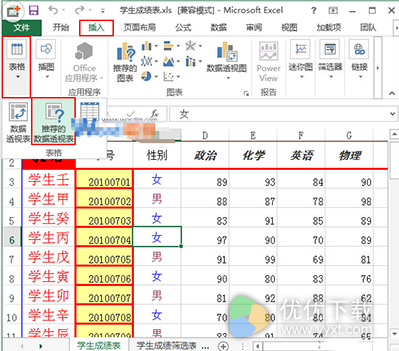
2、此时会弹出一个“推荐的数据透视表”窗口,我们在左侧的类型中根据需要选择一个数据透视表,右侧有它对应的效果,然后单击“确定”按钮。
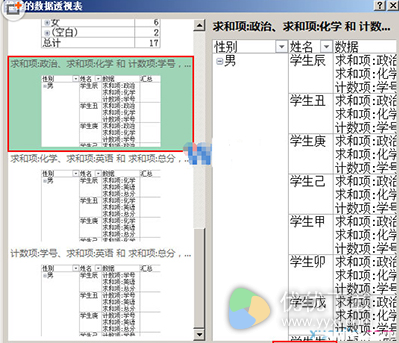
3、返回到Excel中,我们看到窗口右侧多出了一个“数据透视表字段”窗格,大家可以在其中选择要添加到数据透视表中的字段,完成之后单击“关闭”按钮关闭窗格。
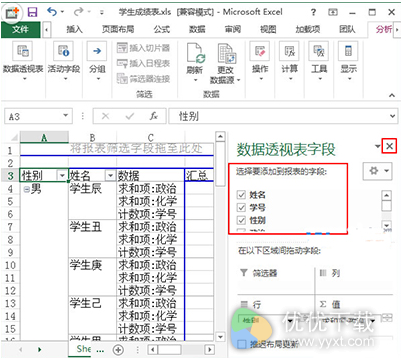
4、大家现在就能看到数据透视表的模样了,并且Excel已经自动切换到了“数据透视表工具-》分析”选项卡,大家可以自己研究看看。
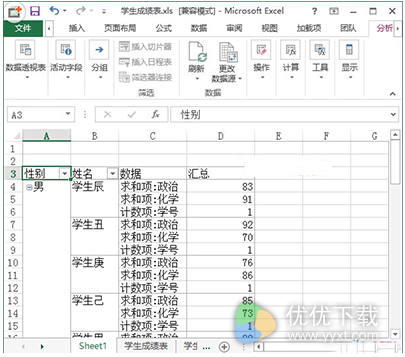
相关文章
相关推荐
-

360游戏大厅官方版 V3.4.4.1013
-

QQ浏览器 v9.3.6581.400(网页浏览器)
-

AbroadRadio网络电台绿色版 v4.1
-

360极速浏览器 v8.7.0.302
-

QQ群刷橙名刷等级签到小助手绿色版 v14.7
-

章鱼TV官方版 v1.0.0
-

贝贝下载器官方版 v3.2
-

粉红大嘴兔表情包免费版
-

久久热视频下载器最新版 v1.9
-

acd看图 V1.2.2.0官方版(看图工具)
-
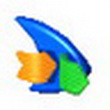
cFosSpeed官方版 V10.20.2282
-

哒哒加速器官方版 V2.6.16.526
-

Bandicam中文版 v3.2.3
-

快抓离线浏览器 1.2.2.178(离线浏览器)
-

BlueStacks2安卓模拟器中文版 v2.5.97.635
-

糖果游戏浏览器(微信多开浏览器) v1.1



